Come cercare parole all'interno dei nomi o del contenuto degli allegati in Outlook?
Outlook può archiviare un numero significativo di email e allegati, rendendo difficile individuare file specifici. Fortunatamente, ci sono metodi efficaci per cercare parole chiave nei nomi degli allegati o addirittura nel loro contenuto. Di seguito, esploreremo due approcci: utilizzando la funzione di ricerca integrata di Outlook e sfruttando il Gestore allegati di Kutools per Outlook per una ricerca più avanzata e flessibile.
Cerca parole all'interno dei nomi o del contenuto degli allegati usando la Ricerca integrata
Cerca parole solo all'interno dei nomi degli allegati usando la Gestione Allegati
Cerca parole all'interno dei nomi o del contenuto degli allegati usando la Ricerca integrata
Outlook ti consente di cercare parole chiave nei nomi degli allegati e talvolta anche all'interno del contenuto degli allegati.
Passo 1. Vai alla cartella in cui desideri effettuare la ricerca (ad esempio, Posta in arrivo o Elementi inviati). Fai clic sulla Barra di ricerca nella parte superiore della finestra di Outlook.
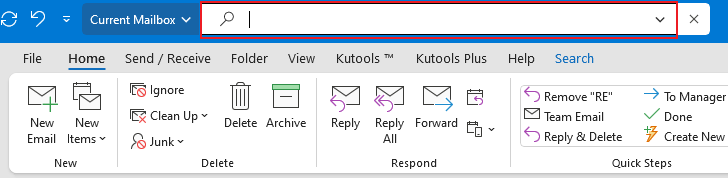
Passo 2. Per cercare all'interno dei nomi degli allegati, digita quanto segue: attachment:parola_chiave.
Sostituisci parola_chiave con la parola che vuoi cercare. Ad esempio, attachment:outlook mostrerà tutte le email con allegati contenenti la parola "outlook" nei loro nomi di file o contenuti.

Passo 3. Premi il tasto Invio e tutti gli allegati che contengono la parola “outlook” nei loro nomi o contenuti verranno elencati.
Cerca parole solo all'interno dei nomi degli allegati usando la Gestione Allegati
Se stai cercando di effettuare ricerche specificamente all'interno dei nomi dei file degli allegati, il Gestore allegati di Kutools per Outlook è uno strumento eccellente. Offre opzioni più flessibili, consentendoti di cercare allegati per nome, dimensione e altro ancora.
Passo 1. Scarica e installa Kutools per Outlook, apri Outlook e fai clic su Kutools Plus > Gestisci.
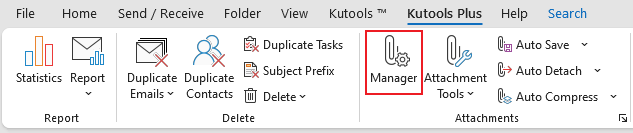
Passo 2. Nella finestra pop-up, seleziona le cartelle che desideri cercare. Fai clic su Ok.
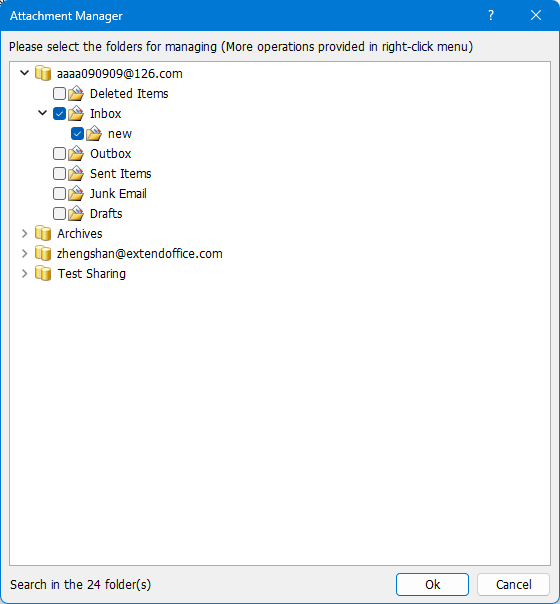
Passo 3. Quindi seleziona Nome allegato dall'elenco a discesa Ambito di ricerca, digita la parola chiave nella casella di testo sul lato destro e premi il tasto Invio. Tutti i nomi degli allegati che contengono la parola chiave vengono elencati.
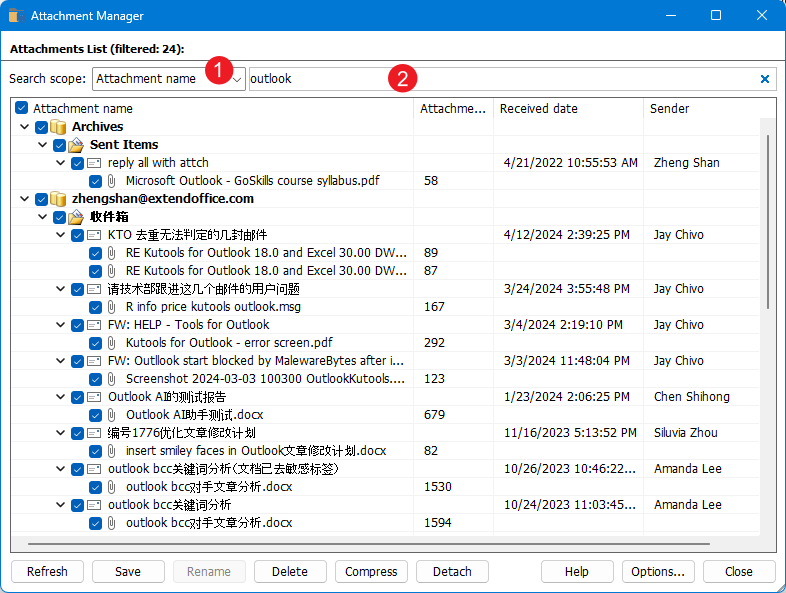
Puoi salvare, eliminare, comprimere o distaccare gli allegati nell'elenco in batch.
Articoli correlati
Conta il numero totale di allegati nelle email selezionate in Outlook
I migliori strumenti per la produttività in Office
Ultime notizie: Kutools per Outlook lancia la versione gratuita!
Scopri il nuovissimo Kutools per Outlook con oltre100 funzionalità straordinarie! Clicca per scaricare ora!
📧 Automazione Email: Risposta automatica (disponibile per POP e IMAP) / Programma invio Email / CC/BCC automatico tramite Regola durante l’invio delle Email / Inoltro automatico (Regola avanzata) / Aggiungi Saluto automaticamente / Dividi automaticamente Email multi-destinatario in messaggi singoli ...
📨 Gestione Email: Richiama Email / Blocca Email fraudulent (tramite Oggetto e altri parametri) / Elimina Email Duplicato / Ricerca Avanzata / Organizza cartelle ...
📁 Allegati Pro: Salva in Batch / Distacca in Batch / Comprimi in Batch / Salvataggio automatico / Distacca automaticamente / Auto Comprimi ...
🌟 Magia Interfaccia: 😊Più emoji belle e divertenti / Notifiche per le email importanti in arrivo / Riduci Outlook al posto di chiuderlo ...
👍 Funzioni rapide: Rispondi a Tutti con Allegati / Email Anti-Phishing / 🕘Mostra il fuso orario del mittente ...
👩🏼🤝👩🏻 Contatti & Calendario: Aggiungi in Batch contatti dalle Email selezionate / Dividi un Gruppo di Contatti in Gruppi singoli / Rimuovi promemoria di compleanno ...
Utilizza Kutools nella lingua che preferisci – supporta Inglese, Spagnolo, Tedesco, Francese, Cinese e oltre40 altre!


🚀 Download con un solo clic — Ottieni tutti gli Add-in per Office
Consigliato: Kutools per Office (5-in-1)
Un solo clic per scaricare cinque installatori contemporaneamente — Kutools per Excel, Outlook, Word, PowerPoint e Office Tab Pro. Clicca per scaricare ora!
- ✅ Comodità con un solo clic: scarica tutti e cinque i pacchetti di installazione in una sola azione.
- 🚀 Pronto per qualsiasi attività Office: installa i componenti aggiuntivi necessari, quando ti servono.
- 🧰 Inclusi: Kutools per Excel / Kutools per Outlook / Kutools per Word / Office Tab Pro / Kutools per PowerPoint